Obs: I nästa ämne du kommer att läsa kommer du att lära dig om: Så här fixar du felet Adobe Reader 109
- Att se fel 109 i Adobe Reader kan hindra dig från att komma åt dina filer, vilket orsakar problem.
- För att lösa detta problem är uppdatering av programvaran det första steget att följa.
- För mer omfattande reparationsinstruktioner, se till att besöka vår Adobe Tr Troubleshooting Hub.
- För att alltid ha tillgång till användbar information, överväg att kolla in vår syndikeringssida för Windows-reparation.
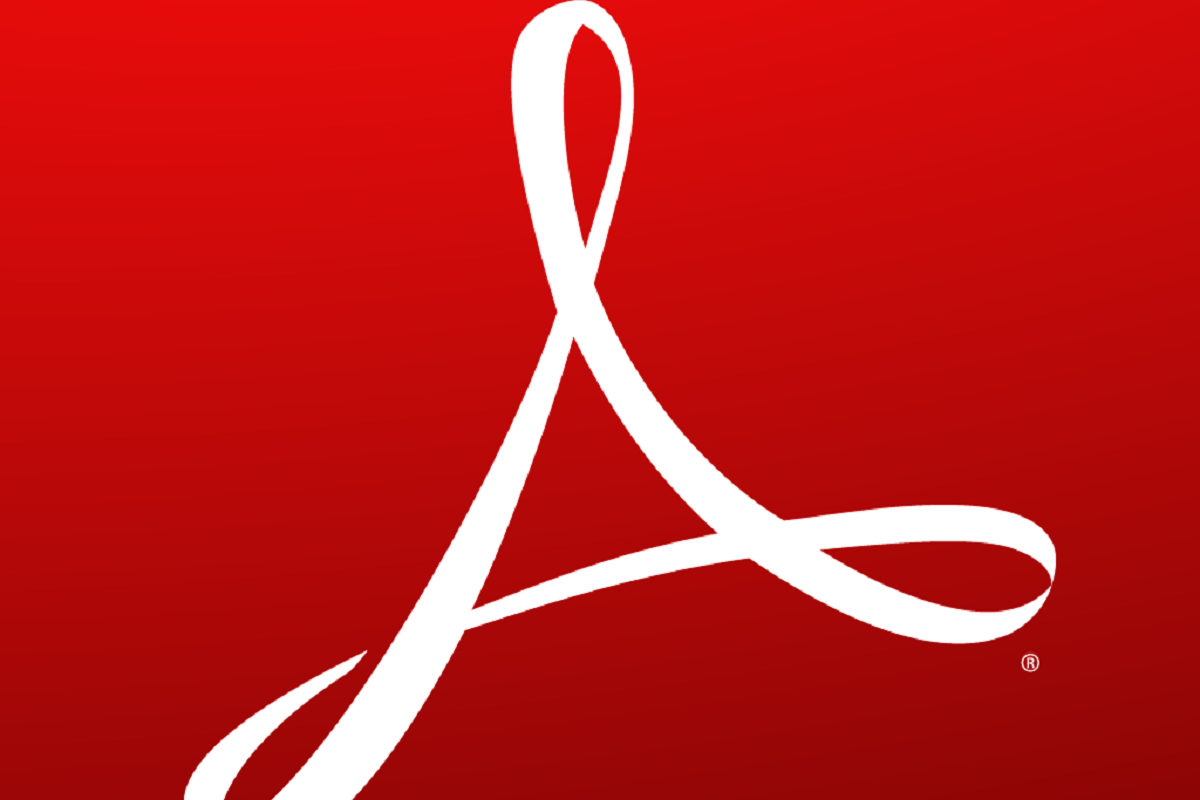
Hur fixar jag Adobe Reader 109-felet i Windows 10?
- Uppdatera Adobe Reader
- Välj reparationsinstallationsalternativ
- Öppna inte PDF-filer med Adobe Acrobat DC Chrome Extension
- Ladda om PDF-filen
- Reparera PDF
- Öppna PDF med alternativ programvara
Vissa Adobe Reader-användare har uppgett att felmeddelandet “Adobe Reader error 109” visas när du använder den programvaran. Felmeddelandet säger: Ett fel uppstod under bearbetningen av den här sidan. Det uppstod ett problem med att läsa detta dokument (109).
Som ett resultat kan de inte öppna PDF-dokumentet när det felmeddelandet visas. Fel kan också blockera användare från att spara eller skriva ut PDF-filer. Om det felmeddelandet visas i Adobe Reader eller annan Adobe-programvara, se några möjliga lösningar nedan.
1. Uppdatera Adobe Reader

Försök att uppdatera Adobe Reader först. En ny PDF är mindre sannolikt att öppnas i en äldre version av Adobe Reader. Dessutom kan Adobe-uppdateringar också fixa många av de felmeddelanden som diskuteras i utgivarforum. Utgivningsinformationen för Adobe Patch Patch framhävde i februari 2018 att uppdateringen fixade en 109-feldialog. Du kan snabbt söka efter uppdateringar genom att välja Hjälp > Sök efter uppdateringar i Adobe Reader. Det öppnar ett uppdateringsfönster där du kan uppdatera programvaran om det behövs.
Ladda ner Adobe Reader gratis nu
2. Välj alternativet för reparationsinstallation
Adobe Reader innehåller en Reparationsanläggning Det här alternativet kan vara användbart för att fixa fel 109. Dessa inställningar reparerar programvaruinstallationsfiler. Öppna Adobe Reader och klicka Hjälp y Reparera installationen av Adobe Reader. Starta sedan om Windows när Adobe meddelar dig att göra det.
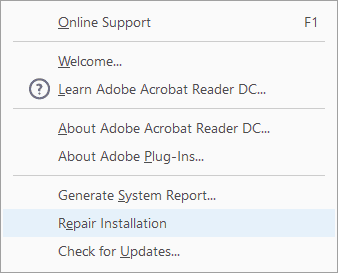
– RELATERAT: Hur man fixar AdobeGCClient.exe-systemfel i Windows
3. Öppna inte PDF-filer med Adobe Acrobat DC Chrome Extension
Om du använder Adobe Acrobat DC Chrome-tillägget för att öppna PDF-filen, spara PDF-filen i en mapp så att du kan öppna den med Adobe Reader-skrivbordsprogrammet utanför webbläsaren. Adobes webbläsartillägg är inte alltid lika tillförlitliga som fristående programvara för att öppna PDF-filer. En PDF-fil öppnas inte om det finns ett korrupt webbläsarplugin.
4. Ladda om PDF-filen
Det kan vara något med PDF-filen. Om den inte laddas ner korrekt (om den inte laddas ner delvis) kan PDF-filen vara skadad. Så om du laddade ner PDF-filen, ladda ner den igen.
5. Reparera PDF
Fel 109 kan också orsakas av en korrupt PDF-fil. Därför kan reparation av en skadad PDF-fil fixa fel 109. Du kan reparera PDF-filer med Sejda Repair PDF-verktyget enligt följande.
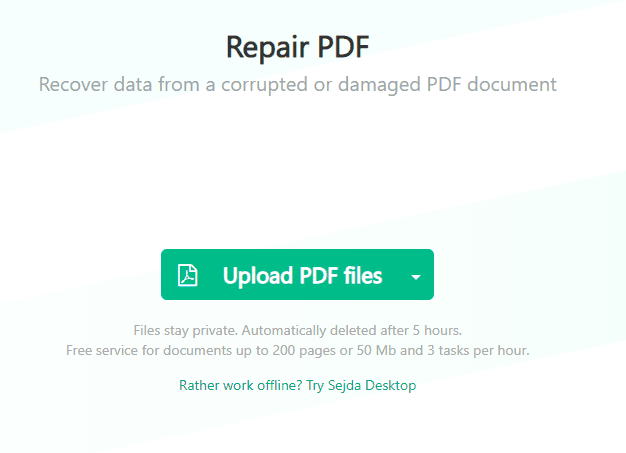
- Klick Ladda upp PDF-fil knappen där för att välja ett dokument att reparera.
- Alternativt kan du klicka på den lilla pilen Ladda upp PDF-fil för att välja ett dokument från molnlagring.
- Tryck sedan på Reparera PDF Knut.
Det finns också många PDF-reparationsprogram för Windows. DataNumen PDF Repair, SysTools PDF Recovery och Stellar Phoenix PDF Recovery är några av de anmärkningsvärda verktygen. Dessa reparationsverktyg är dock inte gratispaket.
6. Öppna PDF med alternativ programvara
Om du är säker på att PDF:en inte är skadad på något sätt, försök öppna dokumentet med alternativ programvara. Det kanske inte riktigt är en lösning på fel 109, men den alternativa PDF-mjukvaran kan åtminstone öppna dokumentet. Foxit Reader är ett av de bäst rankade gratisalternativen till Adobe Reader med vilket du kan öppna och redigera PDF-filer. Klick Foxit Reader gratis nedladdning på den här sidan för att granska den programvaran.
Det är några av lösningarna som kan lösa problemet med Adobe Adobe Reader 109-fel. Om du fixade fel 109 åt dig, vänligen dela nedan.
Vanliga frågor: Lär dig mer om Adobe Reader
- Hur får jag Adobe Reader?
Du kan enkelt skaffa Adobe Reader genom att klicka på länken i den första lösningen i denna handledning.
- Vad är skillnaden mellan Adobe Acrobat och Reader?
Adobe Reader är ett gratisprogram som låter dig helt enkelt öppna PDF-filer, medan Adobe Acrobat har några extra funktioner tillgängliga och inte gratis.
- Behöver jag Adobe Reader på min dator?
Att ha Adobe Reader på din PC rekommenderas eftersom du kan behöva det för att öppna PDF-filer någon gång.
Från redaktörens anteckning: Det här inlägget publicerades ursprungligen i augusti 2018 och har sedan dess uppdaterats för fräschör och precision.
